随着笔记本电脑成为我们日常生活和工作的重要工具,对笔记本屏幕的保护也逐渐成为关注焦点。笔记本屏幕膜作为一种便捷有效的保护方式,其正确贴法至关重要,不仅...
2025-04-11 17 笔记本
当您购买了一台新的荣耀笔记本电脑,或者收到了朋友赠送的荣耀笔记本但尚未激活时,如何进行验机以确保设备无任何问题?本篇文章将为您提供一整套详细且专业的验机流程,帮助您在开启新设备前全面检查笔记本的状态。
在开始验机之前,了解验机的重要性是首要任务。验机能够帮助您发现新笔记本可能存在的生产缺陷、硬件问题或软件故障,特别是对于未激活的笔记本来说,及时发现并解决这些问题,可以避免在使用过程中出现不必要的麻烦和损失。

1.包装与外观检查
检查包装完整性:先检查外包装是否有损坏、潮湿或挤压变形的情况,确保笔记本运输过程中未受损害。
核对配置信息:在包装盒上通常会标明笔记本的基本配置,诸如型号、处理器、内存大小等,确认与您购买的型号相符。
2.设备外观检查
检查机身:开启笔记本,检查屏幕是否有划痕、亮点、暗点等问题。同时,仔细观察机身、键盘、触控板等是否有划伤或损坏。
检查接口和按钮:测试USB端口、HDMI端口、耳机插孔、电源按钮等是否工作正常。
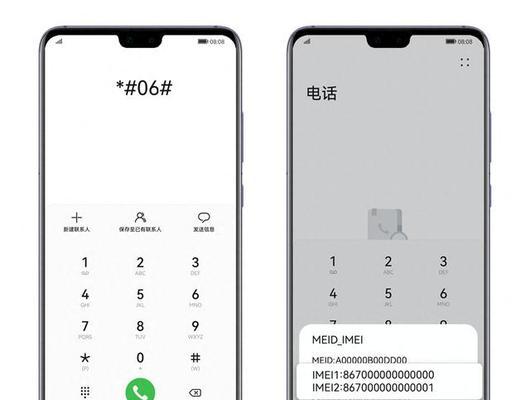
1.检查预装系统
激活Windows系统(如适用):如果笔记本预装了Windows操作系统,应在线或电话激活,以保证后续软件安装和更新的顺利进行。
系统信息验证:通过系统信息详细了解笔记本的详细配置。
2.检查驱动与更新
安装最新驱动程序:访问荣耀官方驱动下载页面,下载并安装笔记本的所有最新驱动程序。
执行更新:确保系统更新至最新状态,包括Windows更新和BIOS更新。
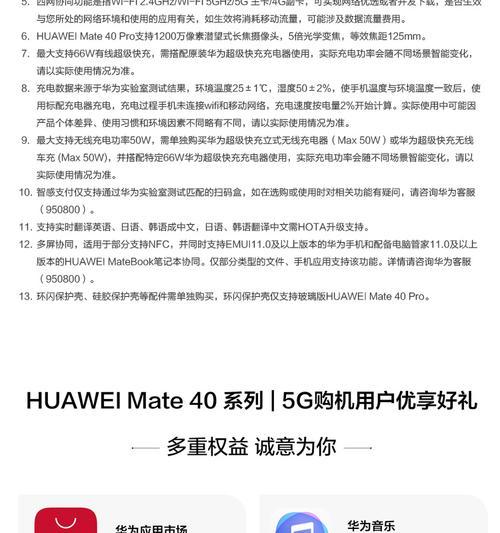
1.基础性能测试
使用系统内置的性能评估工具,比如Windows10中的“性能监视器”,检查CPU、内存、存储等硬件的运行状况。
2.高级性能测试
运行专业测试软件:例如3DMark、PCMark等软件,可以测试笔记本在图形处理和一般使用中的表现。
1.检查电池寿命
检查充电状态:查看电池是否能正常充电,是否存在充不满电或过度充电的问题。
运行电池测试:使用系统内置或第三方软件,测试电池的实际续航能力与健康度。
1.音频测试
测试扬声器:通过播放不同类型的音频文件,检验扬声器音质与音量是否正常。
测试麦克风:使用录音和语音通讯软件测试麦克风输入是否清晰。
2.视频测试
屏幕显示效果:播放高清视频,检验色彩、亮度和对比度是否符合标准。
摄像头功能:测试摄像头是否清晰成像,同时检查相关软件是否正常工作。
1.无线连接
WiFi连接测试:尝试连接不同WiFi网络,确认无线连接的稳定性和速度。
蓝牙功能测试:配对蓝牙设备,测试蓝牙连接的稳定性和传输速度。
2.有线连接
以太网测试:使用有线网络连接,并进行速度测试,确保网络连接正常。
通过以上细致的验机流程,您可以全面检查未激活的荣耀笔记本是否处于良好状态。如果在测试过程中发现任何问题,建议立即联系荣耀官方客服或授权维修点进行进一步诊断和维修。保持您的笔记本运行在最佳状态,让您的使用体验更顺畅。
通过本篇文章的指导,希望您能够对未激活的荣耀笔记本进行一次彻底的检查,确保您的投资物有所值。如果您有更多关于验机的问题,欢迎通过评论与我们交流。
标签: 笔记本
版权声明:本文内容由互联网用户自发贡献,该文观点仅代表作者本人。本站仅提供信息存储空间服务,不拥有所有权,不承担相关法律责任。如发现本站有涉嫌抄袭侵权/违法违规的内容, 请发送邮件至 3561739510@qq.com 举报,一经查实,本站将立刻删除。
相关文章

随着笔记本电脑成为我们日常生活和工作的重要工具,对笔记本屏幕的保护也逐渐成为关注焦点。笔记本屏幕膜作为一种便捷有效的保护方式,其正确贴法至关重要,不仅...
2025-04-11 17 笔记本

笔记本是我们每天最常用的电子设备之一,它承载着大量重要的数据和工作内容。而笔记本内存条作为运行各种程序和处理数据的关键硬件,其安全与保护同样重要。如何...
2025-04-10 17 笔记本

笔记本电脑已成为我们工作和学习中不可或缺的工具。内存作为电脑的主要组件之一,其性能稳定与高效运行对用户的体验至关重要。然而,人们往往对笔记本内存散热问...
2025-04-09 18 笔记本

在这个信息高速流动的时代,笔记本电脑已经成为我们高效工作和学习不可或缺的一部分。小米笔记本作为性价比较高的产品,一直深受消费者喜爱。特别是其4G版本,...
2025-04-09 18 笔记本

随着科技的快速发展,笔记本电脑已经成为我们日常生活中不可或缺的一部分。在众多笔记本品牌中,联想一直以其高性能、优质设计而备受青睐。许多人想知道,联想i...
2025-04-09 15 笔记本

伴随技术的飞速发展,笔记本已成为游戏玩家的又一选择。红米14笔记本,作为小米旗下的一款性价比较高产品,吸引了许多玩家的关注。然而,究竟这款笔记本适合玩...
2025-04-08 19 笔记本